-
U盘安全:屏蔽电脑使用usb设备的方案
- 时间:2024-11-23 03:41:42
大家好,今天Win10系统之家小编给大家分享「U盘安全:屏蔽电脑使用usb设备的方案」的知识,如果能碰巧解决你现在面临的问题,记得收藏本站或分享给你的好友们哟~,现在开始吧!
U盘因轻巧方便而得到广泛的普及,同时有些人也会利用U盘的便捷来拷贝我们的电脑资料,从而给我们带来威胁。那么,我们便需要屏蔽电脑使用usb设备,现在便将经验同大家分享。
1、将u盘插入电脑usb插口,随后打开“控制面板”,双击“设备管理器”,在里面展开“便携设备”,便可以看见u盘。如下图所示:
2、右键点击u盘选择“属性”,在弹出的“属性”窗口中点击“详细信息”标签,然后在设备“属性”下拉框中选择“硬件ID”,下面的“值”中会出现字符串,这个就是u盘的硬件ID,将其复制出来即可。如下图所示:
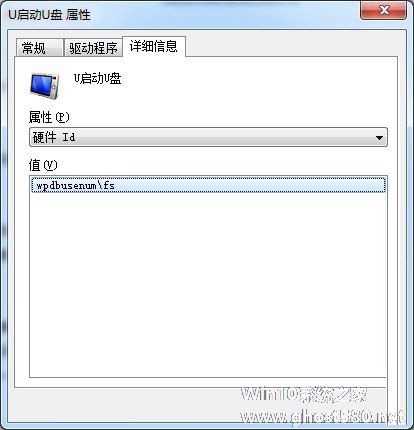
3、在“设备管理器”中展开“通用串行总线控制器”,找到“USB大容量存储设备”,在它的“属性”窗口中点击“详细信息”标签,复制出它的硬件ID也保存一下。如下图所示:
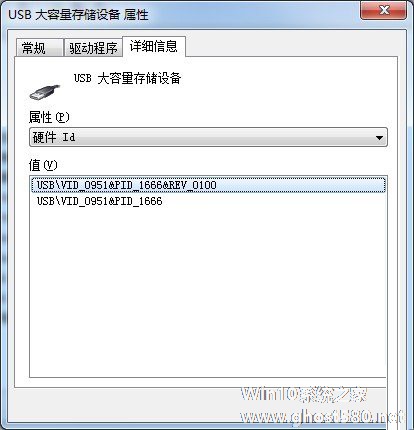
4、点击“开始”,在上方的方框中输入“gpedit.msc”按回车键确认即可打开组策略窗口,随后依次展开“计算机配置→管理模板→系统→设备安装→设备安装限制”,双击右侧的“禁止安装未由其他策略设置描述的设备”,在弹出的窗口中选择“已启用”,再点击 “确定”按钮,设置它可以来禁止策略没描述的USB设备。如下图所示:
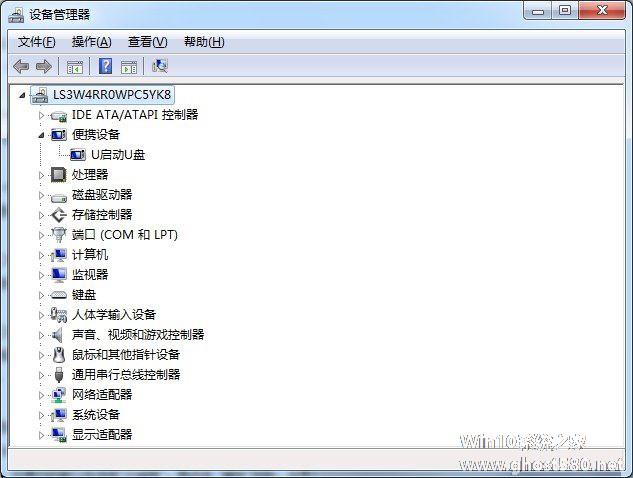
至此,你便会发现别人的U盘在我们的电脑上不能正常使用了,以上简单的四个步骤便能保护你的数据安全,赶紧来试试以上的步骤来屏蔽电脑使用别人的U盘吧。
以上就是关于「U盘安全:屏蔽电脑使用usb设备的方案」的全部内容,本文讲解到这里啦,希望对大家有所帮助。如果你还想了解更多这方面的信息,记得收藏关注本站~
『♀此文为Win10系统之家www.gHost580.NEt文♂章,不得自行转载,违者必追究!』
相关文章
-

U盘因轻巧方便而得到广泛的普及,同时有些人也会利用U盘的便捷来拷贝我们的电脑资料,从而给我们带来威胁。那么,我们便需要屏蔽电脑使用usb设备,现在便将经验同大家分享。
1、将u盘插入电脑usb插口,随后打开“控制面板”,双击“设备管理器”,在里面展开“便携设备”,便可以看见u盘。如下图所示:
2、右键点击u盘选择“属性”,在弹出的“属性... -

很多公司为了防止机密资料外泄,所以会禁止使用U盘或是移动硬盘来拷贝资料。在其他场合下也会遇到这样的情况,要想别人无法使用U盘来拷贝系统的资料,以下的四种设置方法是一个不错的选择。
方法一、BIOS设置法(快刀斩乱麻法)
进入BIOS设置,选择“IntegratedPeripherals”选项,展开后将“USB1.1Controller”和“USB2.0Cont... -

我们都知道U盘在使用后便会在我们的系统里留下相关的使用记录,有时候为了安全我们想删除掉这些足迹。有什么实用的方案能帮我们彻底地删除这些U盘的使用记录呢?三种方案马上分享给大家。
方案一:手动删除注册表信息。
㈠、先在系统里添加环境变量“devmgr_shownonpresent_devices”值为“1”
㈡、打开设备管理器,然后查看隐藏设备,展开... -

越来越多的人使用U盘来拷贝重要数据,在一些特殊的场合,如公司、商业场地等,为了保护内部数据被盗取外泄,一般都会采取禁用U盘的方法来防止数据被拷贝,那么这个过程是怎么实现的呢?一起看一下吧。
限制使用U盘的三种方法:
禁用u盘的方法一:盘符隐藏(适用范围:Windows系统)
打开注册表编辑器,方法为:开始-运行,在运行框里输入regedit按回车进...




